Меня как ИТ-эксперта часто спрашивают, почему приложения Windows закрываются при сворачивании в Windows 11/10. Для этого есть несколько разных причин, и я расскажу о них ниже. Первая причина заключается в том, что приложения Windows предназначены для использования в оконной среде. Когда вы сворачиваете приложение, оно больше не отображается на экране. Это может разочаровать, если вы пытаетесь работать в режиме многозадачности, но экономит ресурсы. Вторая причина заключается в том, что приложения Windows предназначены для использования с мышью и клавиатурой. Когда вы сворачиваете приложение, оно больше не находится в фокусе, и вы не сможете управлять им с помощью клавиатуры или мыши. Третья причина заключается в том, что приложения Windows предназначены для использования с определенным разрешением экрана. Когда вы сворачиваете приложение, оно больше не занимает весь экран, и вам, возможно, придется прокручивать его, чтобы найти. Наконец, четвертая причина заключается в том, что приложения Windows предназначены для использования с окнами определенного размера. Когда вы сворачиваете приложение, оно больше не занимает все окно, и вам, возможно, придется изменить размер окна, чтобы найти его. Итак, у вас есть это! Это четыре основные причины, по которым приложения Windows закрываются при сворачивании в Windows 11/10. Если у вас есть другие вопросы, не стесняйтесь оставлять комментарии ниже.
Если ваш Приложения Windows закрываются при сворачивании то этот пост вам поможет. При работе с несколькими приложениями мы часто сворачиваем некоторые из них, чтобы они не были видны, а работали в фоновом режиме. Действие сворачивания (нажатие на -) скрывает окно приложения с рабочего стола, не выходя из приложения. Когда мы сворачиваем приложение, его значок остается в области панели задач, по которой мы можем щелкнуть, чтобы восстановить исходный размер и расположение приложения на рабочем столе, а также вернуть его в поле зрения.
лучшее бесплатное ПО для работы с изображениями для Windows 10

Что делать, если приложение внезапно закрывается, а не сворачивается на панель задач? Это может раздражать, когда приложение закрывается, когда вы делаете что-то важное. В этом посте мы рассмотрим возможные причины этой ошибки и попытаемся устранить ее, используя некоторые эффективные решения.
Почему мои приложения автоматически закрываются в Windows 11/10?
Согласно источникам, основной причиной ошибки является конфликт со сторонними приложениями . Удалите все сторонние приложения, которые вы недавно установили на ПК с Windows 11/10. Если вы не уверены, какие приложения вызывают проблему, воспользуйтесь средством устранения неполадок с чистой загрузкой. Затем удалите конфликтующие приложения с вашего ПК. Другими причинами могут быть поврежденные системные файлы или недавнее обновление Windows.
Приложения Windows закрываются при сворачивании в Windows 11/10
Если приложения Windows закрываются, когда вы нажимаете кнопку «-», чтобы свернуть их, следуйте этим советам, чтобы решить проблему:
- Запустите средство устранения неполадок приложений Магазина Windows.
- Запустите сканирование SFC или DISM
- Проверьте разрешения фонового приложения
- Обновите ОС или удалите последнее обновление Windows.
- Используйте восстановление системы
- Используйте «Сбросить этот компьютер».
Давайте рассмотрим их подробно.
файловый менеджер открывается при запуске Windows 10
1] Запустите средство устранения неполадок приложений Магазина Windows.
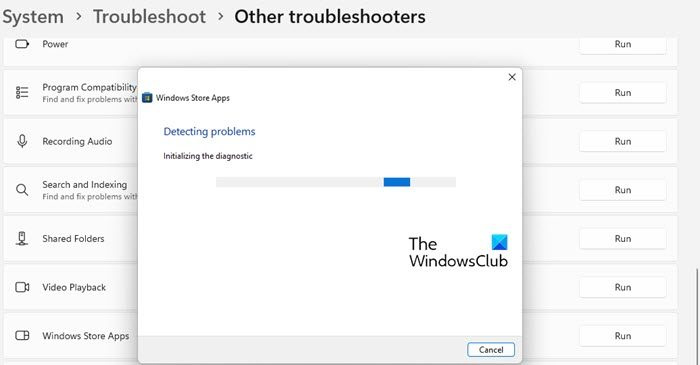
Начните с запуска средства устранения неполадок приложений Магазина Windows. Он будет диагностировать и устранять неполадки в проблемных приложениях, автоматически применяя некоторые быстрые исправления.
- Нажмите на Начинать на панели задач Windows и выберите Настройки .
- Переключить на Поиск неисправностей вариант под Система настройки и нажмите на нее.
- Нажмите на Другие инструменты устранения неполадок вариант.
- Прокрутите вниз до Приложения Магазина Windows вариант.
- Нажмите на бег рядом с опцией «Приложения Магазина Windows».
- Позвольте средству устранения неполадок обнаружить проблемы на вашем ПК с Windows 11/10.
- Если средство устранения неполадок обнаружит какую-либо проблему, оно попытается исправить ее автоматически.
Связанный: Приложение остается свернутым на панели задач
2] Запустите сканирование SFC или DISM

SCF и DISM Встроенная диагностика Windows. . SFC сканирует Windows на наличие поврежденных или измененных системных файлов и заменяет их правильной версией. DISM проверяет наличие поврежденных файлов в хранилище компонентов Windows и исправляет повреждение с помощью обновления Windows.
Откройте командную строку с повышенными привилегиями и запустите сканирование SFC, используя следующую команду:
|_+_|Если SFC не может обнаружить или восстановить поврежденные файлы, выполните сканирование DISM с помощью следующей команды:
46АДБ713Е4АБ61Е3К6668958DEKB70EAЕЕК0А54ФПриведенная выше команда проверит вашу систему на предмет повреждения хранилища компонентов. Если обнаружен поврежденный файл, используйте следующую команду для устранения проблемы:
черный бернлит|_+_|
3] Проверьте разрешения фонового приложения
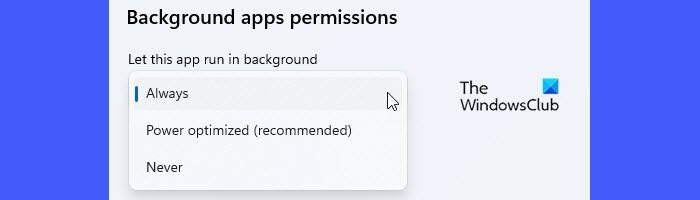
Если проблема связана с конкретным приложением, проверьте фоновые разрешения приложения. Включение разрешений для фоновых приложений иногда может решить проблему.
- Нажмите на Начинать значок кнопки.
- Выбирать Настройки .
- Нажимать Программы на левой панели.
- Нажимать Установленные приложения на правой панели.
- Нажмите на меню значок (три горизонтальные точки) рядом с названием приложения.
- Выбирать Расширенные настройки .
- Измените настройку раскрывающегося списка на Пусть это приложение работает в фоновом режиме К Всегда См. «Разрешить фоновые приложения».
Если это не сработает, сбросьте приложение, чтобы вернуть его в состояние по умолчанию. Это устранит проблемы с неработающим приложением.
4] Обновите свою ОС или удалите последнее обновление Windows.

Проверьте, доступно ли обновление для вашей ОС Windows, и установите его. Обновление установит исправления ошибок и исправления безопасности для решения функциональных проблем с вашей ОС и приложениями Магазина Windows.
- Нажмите значок с логотипом Windows на клавиатуре, чтобы запустить Начинать меню.
- Нажимать Настройки .
- Нажимать Центр обновления Windows в нижней части левой панели.
- Нажимать Проверить наличие обновлений кнопку в правом верхнем углу.
- Подождите несколько секунд, пока Windows проверит наличие обновлений.
- Нажимать Загрузить и установить кнопку для установки обновления.
- Перезагрузите систему и посмотрите, устранена ли проблема.
Если проблема начала возникать после недавнего обновления, вы можете рассмотреть возможность удаления Центра обновления Windows и посмотреть, поможет ли это вам.
5] Используйте восстановление системы
Восстановите свой компьютер до хорошего состояния и посмотрите, поможет ли это.
6] Используйте «Сбросить этот компьютер».
Если ни одно из вышеперечисленных решений не работает, сбросьте Windows 11/10 до значений по умолчанию и посмотрите, поможет ли это.
nimbus скриншот firefox
Читать далее: Полноэкранные игры случайным образом сворачиваются на рабочий стол в Windows.
Как запретить Windows 11/10 автоматически закрывать приложения?
Типичным решением для избавления от этой проблемы является перезагрузите компьютер . Простая перезагрузка может помочь устранить многие ошибки, с которыми вы сталкиваетесь во время активного сеанса Windows 11/10. Если проблема возникла после обновления, переключитесь на предыдущую версию Windows, чтобы исправить ошибку. Если это тоже не помогает, используйте эти решения для исправлено закрытие приложений Windows 11/10 при сворачивании :















